Exportación de datos capturados de clientes a un archivo PDF
Si necesita recopilar datos de sus clientes y disponer de ellos en un formato fácil de usar, Prisma Campaigns le ofrece una solución que puede ayudarle a lograr este objetivo. La plataforma permite exportar los datos de los clientes a un archivo PDF, lo que agiliza los procedimientos de seguimiento y garantiza la consistencia de los datos. Esta función resulta especialmente valiosa para los representantes de cuentas que requieren interacciones personalizadas con clientes potenciales o que buscan automatizar procesos con herramientas de terceros.
La opción de enviar el PDF exportado al cliente a través de un correo electrónico de seguimiento crea un registro de sus interacciones con su institución, fomentando la transparencia y la confianza en su relación comercial.
Añadir componentes de captura de datos y exportación a PDF en el funnel
Para integrar los componentes de captura de datos y exportación a PDF en el funnel, siga estos pasos:
-
Seleccione el componente Page del panel User Interactions y arrástrelo a la ubicación que prefiera dentro del funnel.
-
Una vez colocado, haga clic sobre él y seleccione Edit step para elegir un diseño.
-
A continuación, seleccione el componente Data Capture y configure los campos que desea capturar del cliente. Estos deben corresponder con los campos de entrada de la plantilla PDF asociada a la exportación de datos.
-
Haga clic en Update para guardar los cambios.
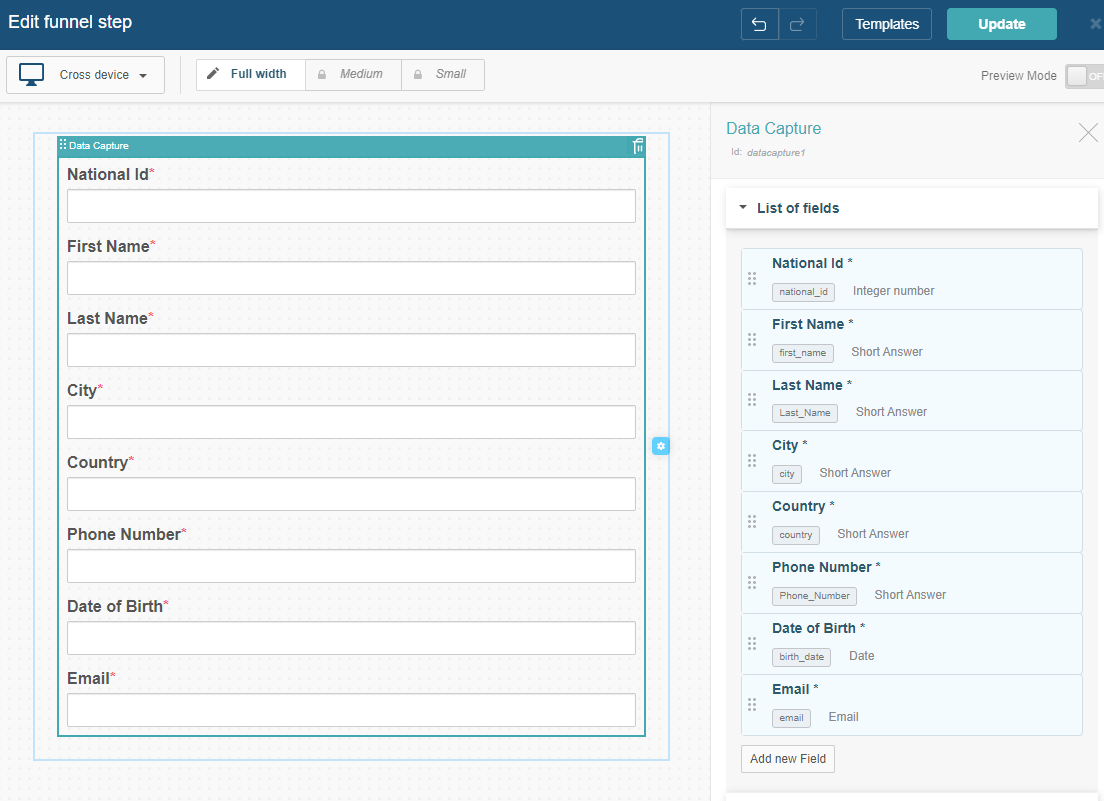
-
Del mismo modo, incorpore el componente Export PDF al funnel. Selecciónelo y haga clic en Edit step para cargar la plantilla PDF deseada. Asóciela a un campo de datos de cliente de tipo file y proceda a personalizar la asignación de campos de acuerdo con las entradas de la plantilla PDF.
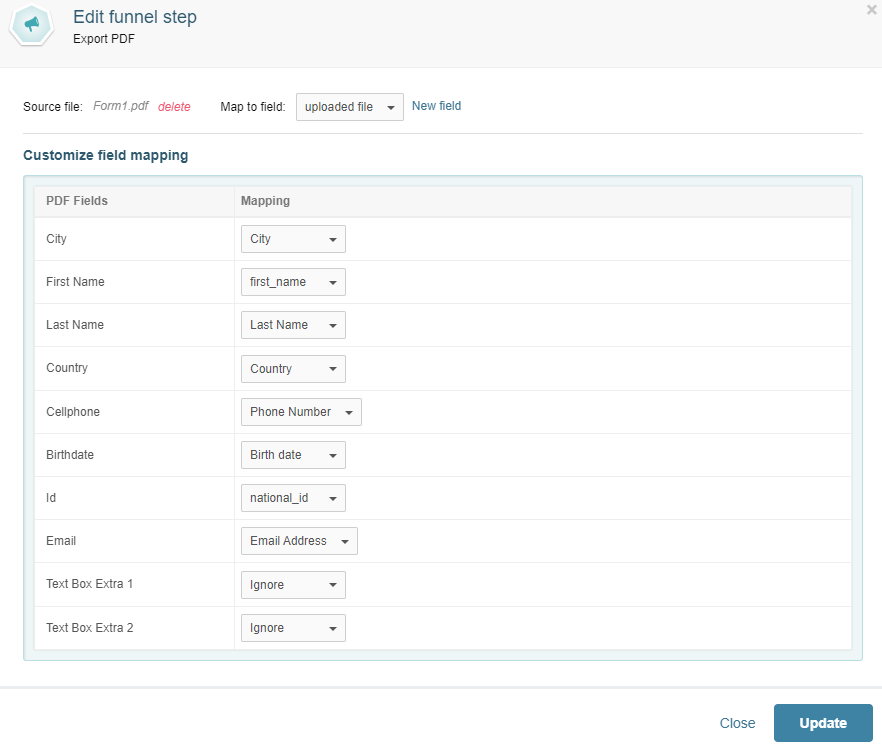
Una vez añadidos estos componentes, cree las conexiones con el resto de pasos del funnel y guarde sus modificaciones.
Comprobación y revisión de los datos exportados en el archivo PDF
Para exportar datos de clientes a un archivo PDF, siga estos pasos:
-
Navegue hasta la sección Orchestration y programe un blast. Elija un canal, la campaña en cuestión, especifique el momento y establezca la frecuencia de repetición.
-
Cuando sus clientes hagan clic en el enlace de la campaña, el componente de captura de datos les pedirá que llenen los campos obligatorios.
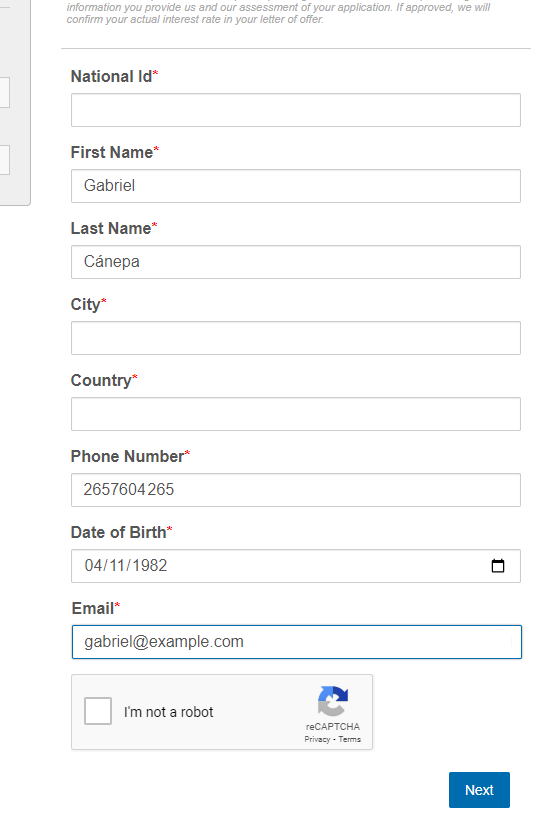
Después de que el cliente envíe el formulario, el componente exportar PDF generará un archivo con los datos capturados. Puede descargar el archivo de cada cliente desde la pestaña Data Uploaded de la configuración de la campaña haciendo clic en el enlace del archivo correspondiente.
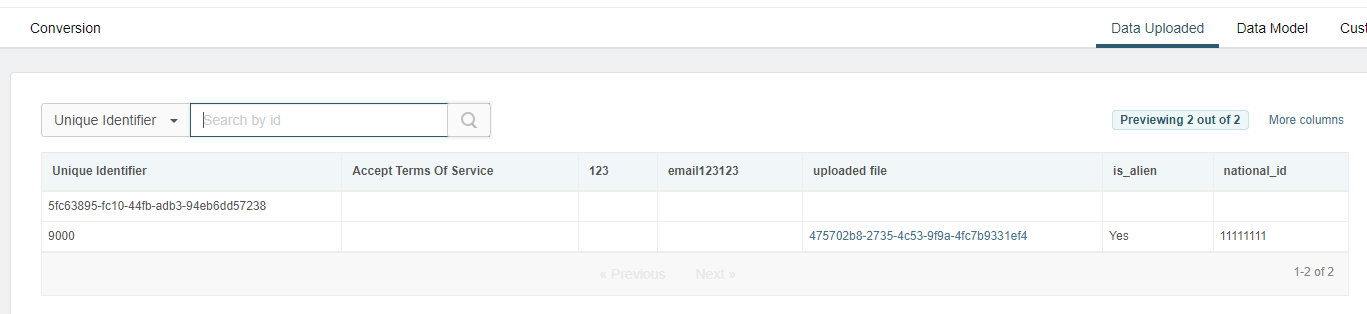
La siguiente imagen muestra la vista previa del archivo PDF con los datos capturados para un cliente de ejemplo:
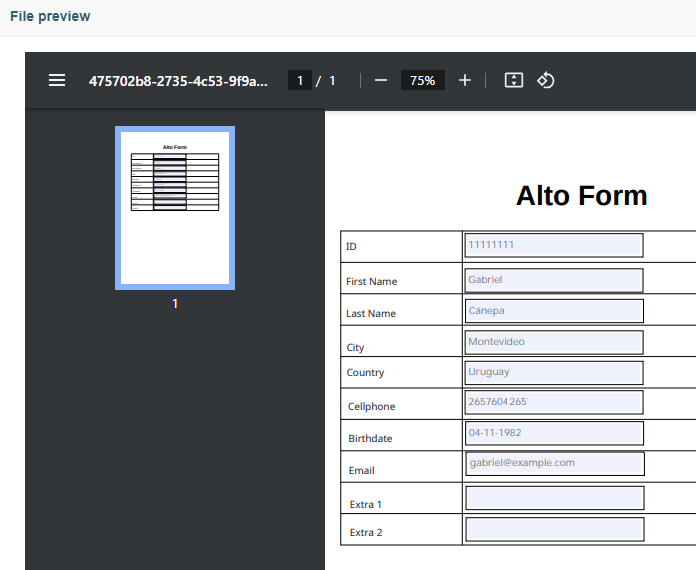
Envío del archivo PDF al cliente
Si desea enviar el archivo PDF al cliente a través de un correo electrónico de seguimiento, puede utilizar el componente Email para hacerlo. Arrastre el componente a la ubicación deseada en el funnel, selecciónelo y haga clic en Edit step para configurar los ajustes del correo electrónico.
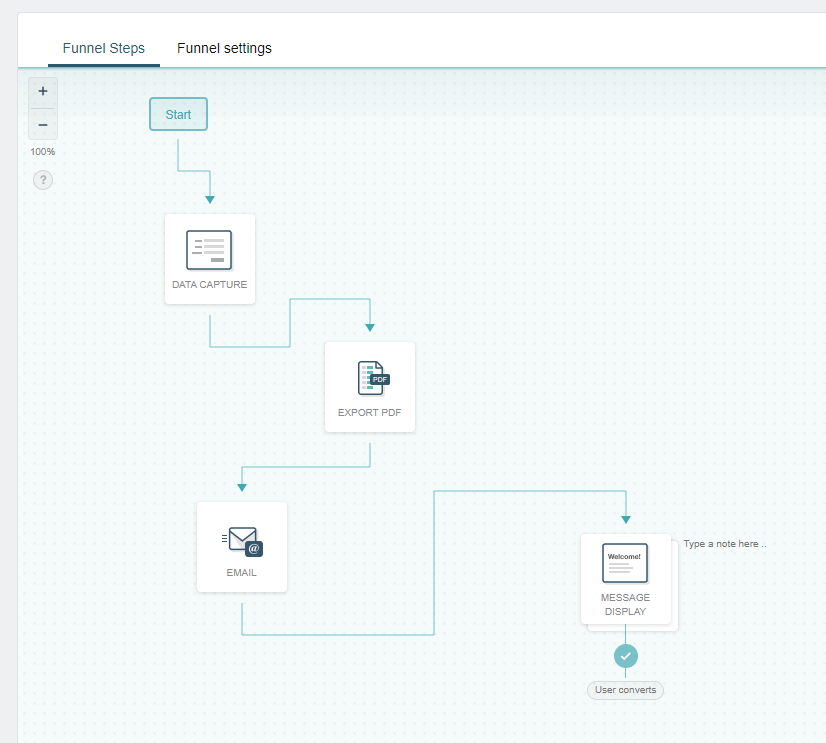
A continuación, utilice la opción de archivos adjuntos para incluir el archivo PDF en la comunicación. Seleccione el mismo campo de datos del cliente de tipo file que eligió en el paso 5 de la primera sección de este artículo.
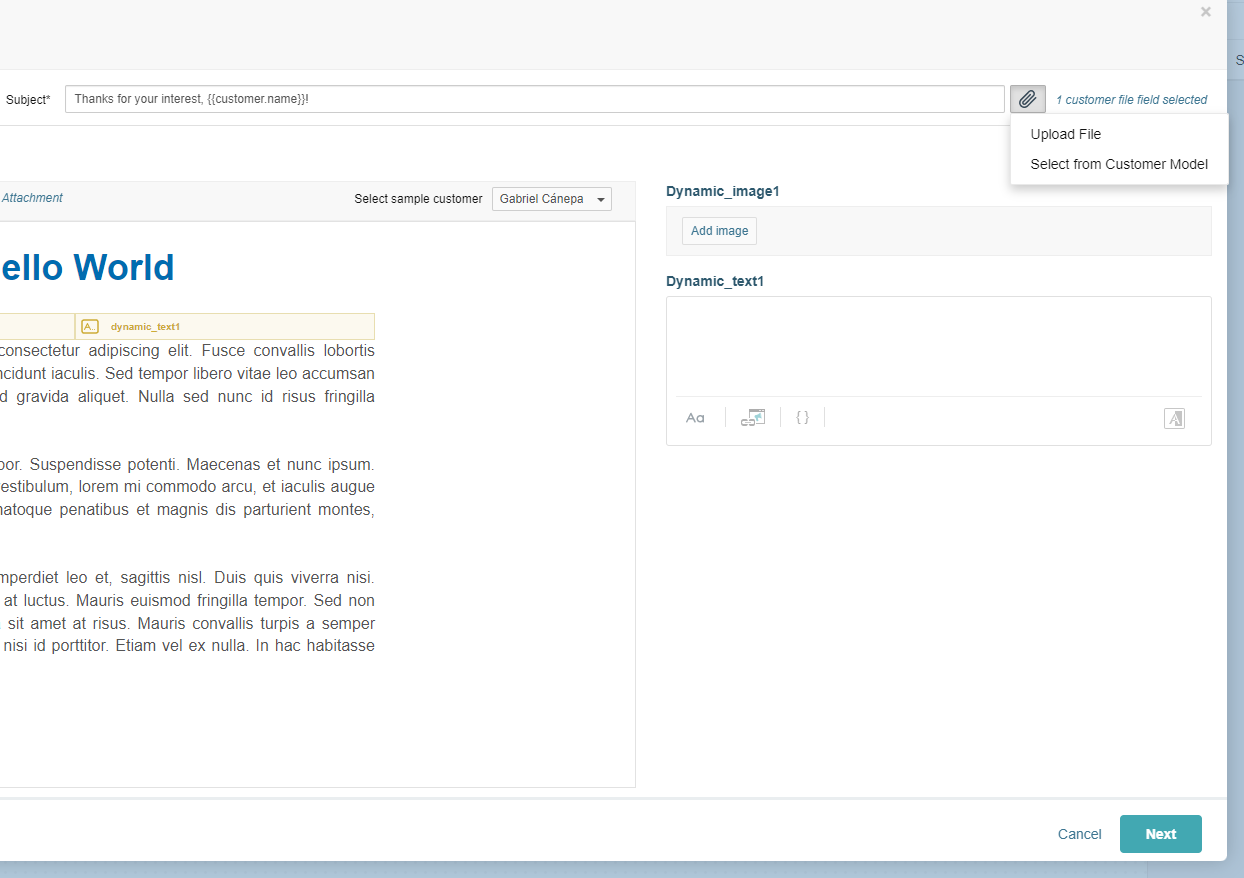
Después de añadir el componente Email, conéctelo al resto de los pasos del funnel y publique la campaña con los últimos cambios.
En esta página